Rumah >masalah biasa >Mozilla Firefox tidak boleh memuatkan penyelesaian pemalam XPCOM
Mozilla Firefox tidak boleh memuatkan penyelesaian pemalam XPCOM
- WBOYWBOYWBOYWBOYWBOYWBOYWBOYWBOYWBOYWBOYWBOYWBOYWBke hadapan
- 2023-04-24 10:22:076882semak imbas
Mozilla Firefox menduduki tempat ketiga dalam senarai pengguna penyemak imbas seperti Google Chrome, Safari, Opera dan banyak lagi. Tetapi kadangkala semasa membuka pengguna Firefox mengeluh dengan mesej ralat “Tidak dapat memuatkan XPCOM!“. Ralat ini tidak membenarkan Mozilla Firefox dibuka sama sekali. Jika anda adalah salah seorang pengguna yang mencari penyelesaian kecemasan, anda telah datang ke tempat yang betul.
Pembetulan Pantas——
1 Cuba mulakan semula peranti sekali. Kemudian, cuba buka Firefox sekali lagi.
2. Semak sambungan Internet.
Betulkan 1 – Muat semula Firefox
Cuba muat semula Firefox sebelum melakukan perkara lain.
1 Anda mesti menekan ⊞ Kekunci Win + R.
2. Dalam terminal yang sedang berjalan, tampal kandungan ini dan tekan Enter.
应用程序向导
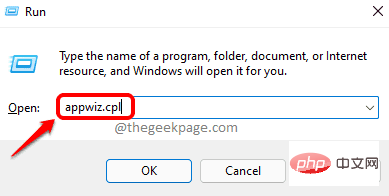
Ini akan membuka program dan ciri.
3. Dalam senarai aplikasi yang dipasang ini, klik kanan "Mozilla Firefox (x64 en-US)" dan klik "Nyahpasang".
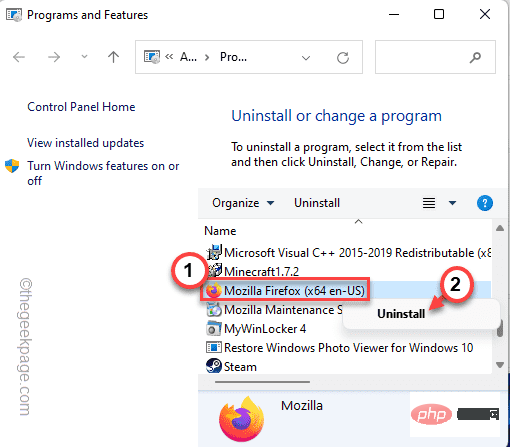
4 Dalam tetingkap Firefox Uninstaller, klik "Refresh Firefox".
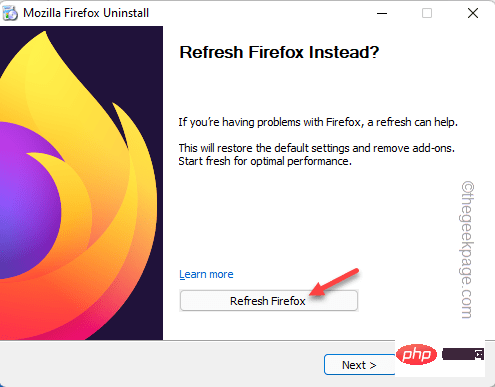
Ini akan memuatkan semula Firefox secara automatik di latar belakang. Selepas menyegarkan, Firefox akan dibuka secara automatik.
Uji sama ada ini berkesan.
Betulkan 2 – Nyahpasang Firefox dan lakukan pemasangan yang bersih
Cara terbaik untuk menyelesaikan isu ini ialah menyahpasang Firefox daripada sistem anda dan memasangnya semula.
Langkah 1 – Nyahpasang FIREFOX
1 Perkara pertama yang anda perlu lakukan ialah tekan kekunci Windows dan kekunci X serentak. masa.
2. Kemudian, klik "Apl dan Ciri" untuk memasuki halaman tetapan.
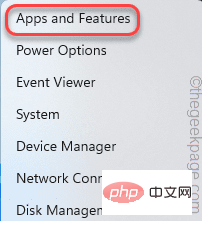
3 Apabila anda mencapai tetingkap Tetapan, tatal ke bawah ke " Mozilla Firefox (x64 en-US) ".
Anda akan melihat Mozilla Firefox dalam hasil carian.
4. Seterusnya, klik pada menu tiga titik (⋮) dan klik "Nyahpasang".
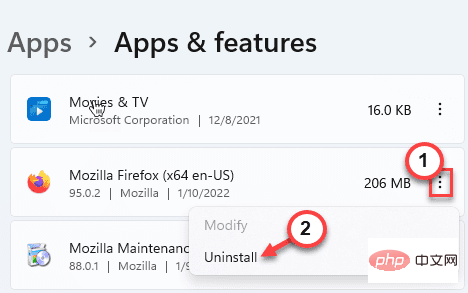
5 Selain itu, klik pada "Nyahpasang" untuk menyahpasang penyemak imbas sepenuhnya daripada peranti anda.
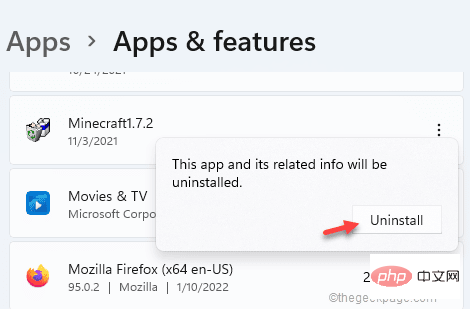
6. Sekarang, klik pada “Seterusnya” dalam Firefox Uninstaller.
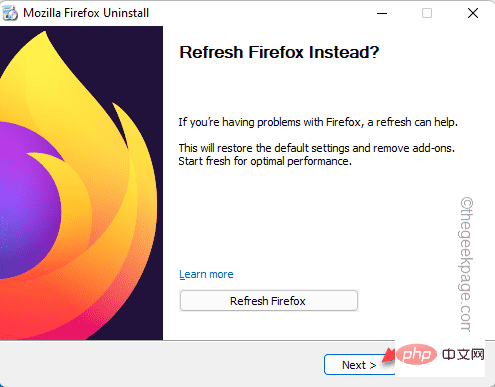
Sekarang, ikut langkah untuk menyahpasang Firefox sepenuhnya daripada peranti anda.
7. Selepas menyahpasang Firefox, kembali ke halaman Tetapan.
8. Cari aplikasi "Mozilla Maintenance Service". Kemudian, klik pada menu tiga titik dan klik "Nyahpasang".
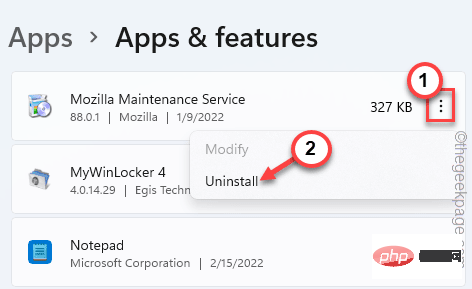
9 Klik "Nyahpasang" sekali lagi.
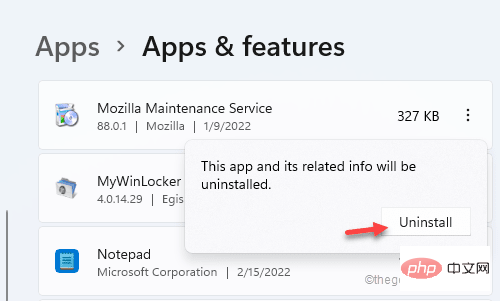
Kemudian, tutup halaman tetapan selepas menyahpasang apl.
Langkah 2 - Kosongkan Fail Sementara
Mengosongkan Fail Sementara seharusnya mengalih keluar fail Firefox yang rosak.
1 Mula-mula, tekan kekunci Windows + R pada masa yang sama.
2. Kemudian, masukkan kod ini dalam panel Jalankan dan tekan kekunci Enter .
C:\Users\%username%\AppData\Local\Mozilla\Firefox
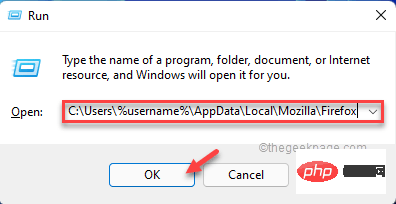
[
Jika anda tidak dapat mengakses folder Mozilla daripada Run Terminal, ikut langkah ini -
A . Buka Penjelajah Fail.
Teluk. Apabila File Explorer dibuka, klik pilihan Tiga titik( ⋯) pada bar menu.
C. Kemudian, klik "Pilihan".
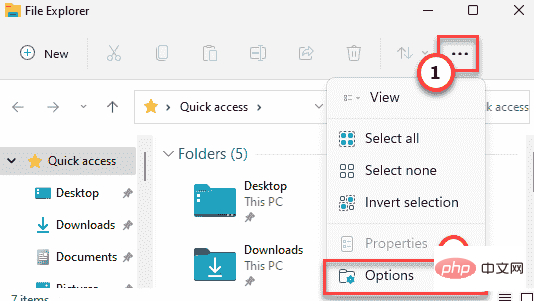
d. Dalam skrin Pilihan Folder, pergi ke tab "Lihat".
e. Selepas itu, togol menu "Tunjukkan fail tersembunyi, folder dan pemacu".
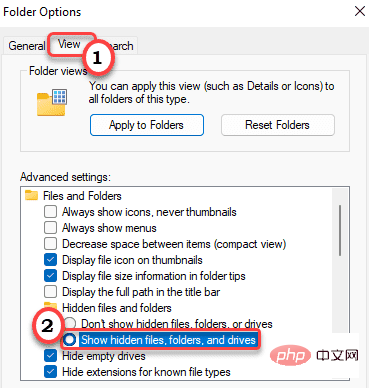
F。最后,点击“应用”和“确定”保存此修改。

这将帮助您查看隐藏的文件和文件夹。
G。然后,往这边走——
C:\Users\你的用户名\AppData\Local\Mozilla\Firefox
这里,“您的用户名”代表您在系统上的帐户名。
]
3.从 Firefox 文件夹中删除所有内容。
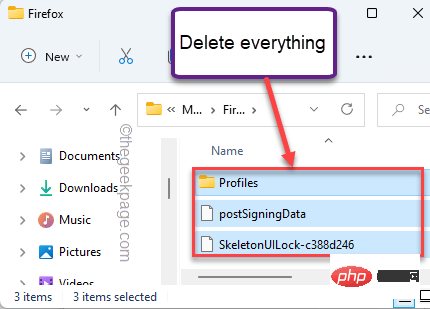
4.在此之后,右键点击⊞Win 并点击“运行”。
5. 之后,输入此代码并按Enter以访问 Temp 文件夹。
%温度%
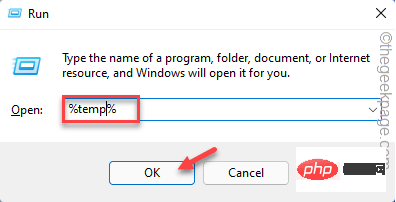
6. 当 Temp 文件夹打开时,使用鼠标选择您在那里看到的所有内容。
7. 之后,按“删除”键从 Temp 文件夹中删除所有内容。
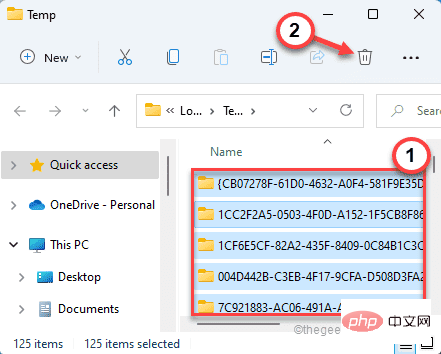
8. 在文件资源管理器屏幕中,朝这个方向前进——
C:\Windows\Temp
9. 在这里您会注意到几个文件夹和日志文件。选择所有内容并点击bin 图标以删除所有内容。
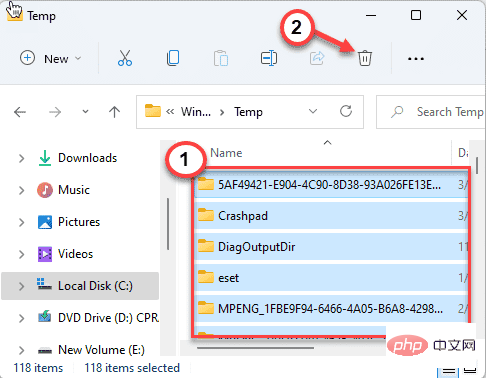
完成后,关闭文件资源管理器窗口。
第 3 步 – 下载并安装 FIREFOX
1. 现在,下载并安装最新版本的Mozilla Firefox。
2. 然后,只需运行安装文件。
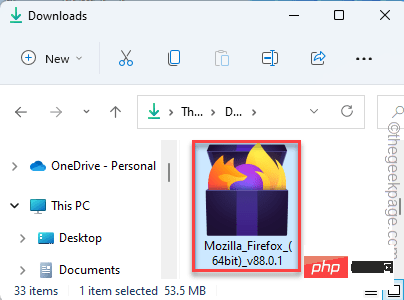
现在,按照屏幕上的说明完成安装过程。
安装完成后,打开 Firefox 并测试它是否有效。如果“无法加载 XPCOM!” 仍然出现,去寻找下一个解决方案。
修复 3 – 创建新的 Firefox 配置文件
这可能是您的个人资料损坏的问题。因此,您可以创建一个新的 Firefox 配置文件。
1. 右键单击⊞ Win 键 ,然后点击“运行”。
2. 此外,写下这个并点击“ OK ”。
firefox.exe -p
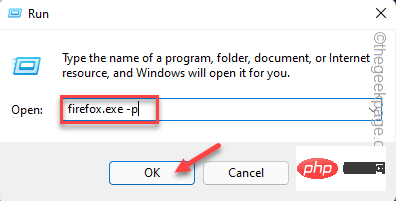
3. 当 Firefox-Choose User Profile 页面打开时,点击“ Create Profile... ”。
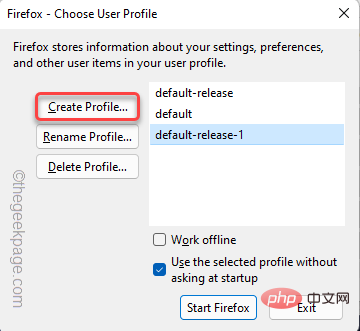
4. 然后,点击“下一步”进入配置文件创建步骤。

5. 此外,在框中写下您喜欢的用户名(如 - 新用户等)。
6. 最后,点击“完成”完成该过程。
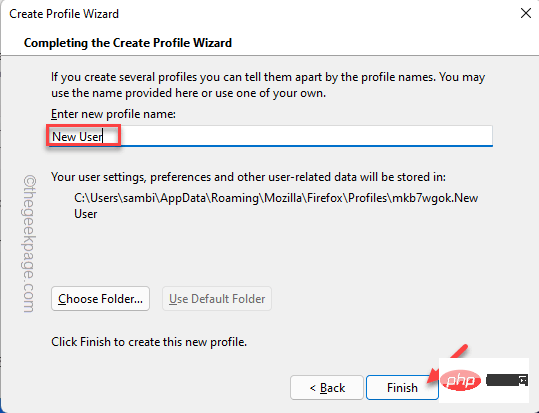
7. 完成最后一步后,确保选中“使用选定的配置文件而不在启动时询问”框。
8. 最后,点击“启动 Firefox ”立即启动 Firefox。
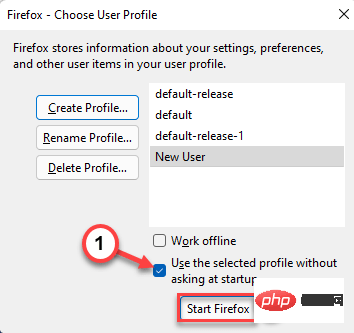
启动后,测试浏览器是否正常工作。如果它工作得很好,你可以像以前一样自由地恢复你的工作。
此外,您可以完全删除旧配置文件并使用新配置文件以避免任何进一步的问题。
修复 4 – 检查待处理的 Windows 更新
一些用户指责此问题的暂停 Windows 更新。
1. 打开设置应用程序。
2. 在左侧,点击“ Windows 更新”。
3.接下来,点击“检查更新”。
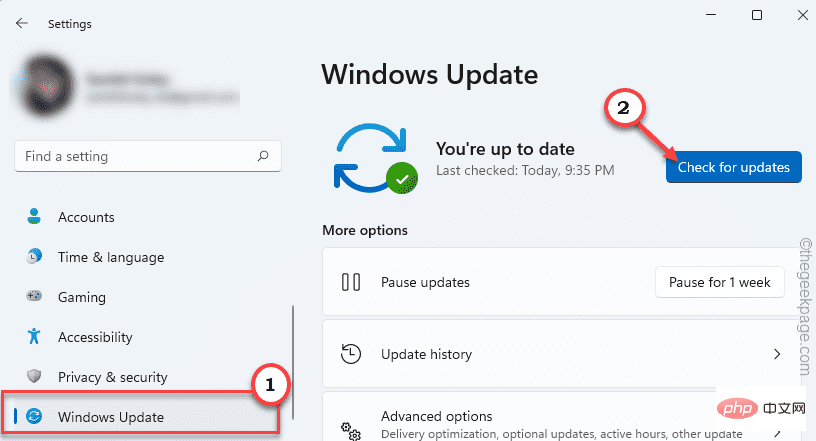
Windows 将检查挂起的更新并相应地下载它。
4. Selepas memuat turun kemas kini, klik "Mulakan Semula Sekarang".
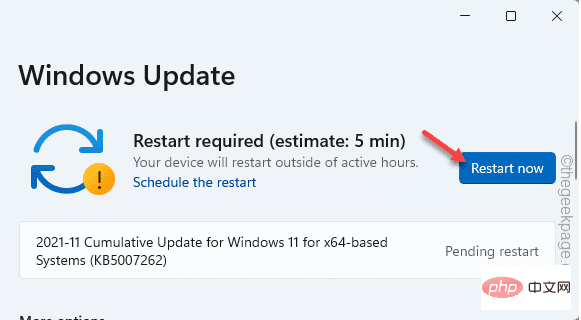
Ini akan but semula sistem dan melengkapkan proses pemasangan.
Betulkan 5 – Lumpuhkan perisian antivirus pihak ketiga
Anda harus melumpuhkan perisian antivirus di latar belakang dan menguji sama ada ia mengganggu Firefox.
1. Mula-mula, klik pada ikon anak panah pada bar tugas.
2. Kemudian, klik kanan pada antivirus anda dan klik "Jeda Perlindungan" untuk mengehadkan antivirus secara ringkas.
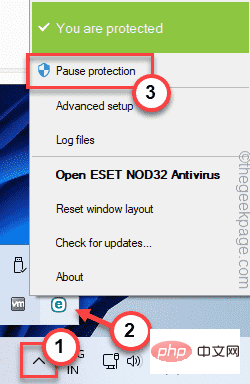
Kemudian hanya lancarkan Firefox dan uji sama ada ia berfungsi.
Atas ialah kandungan terperinci Mozilla Firefox tidak boleh memuatkan penyelesaian pemalam XPCOM. Untuk maklumat lanjut, sila ikut artikel berkaitan lain di laman web China PHP!

